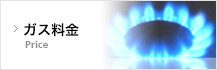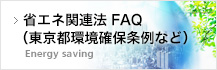- 現在位置 :
- 業務用・工業用TOP
- マイリストの使い方
気になるページを登録して一覧で表示する機能です。
またマイリストの横には、最近見たページの一覧も表示します。
マイリストは、東京ガスの「業務用・工業用お客さま向けホームページ」の限定サービスですが、以下のコンテンツは対象外です。
- myTOKYOGASビジネス
- お問い合わせ
- デジタルカタログ
マイリストに登録すると、登録したページへのリンク一覧が5件まで表示されます。
ご検討中の機種やご使用中の機器、またあとで詳しく閲覧しようと思ったページを登録しておくと、次回からワンクリックでページを閲覧することができ、たいへん便利です。
ご覧いただいているページで、「マイリストに追加」をクリックしていただくだけで、マイリストに登録されます。
マイリストに登録できるページは5ページまでです。6ページ目からは、登録すると、一番初めに登録したページから削除されます。削除したくないページがある場合は、他のページをマイリストから削除してください。
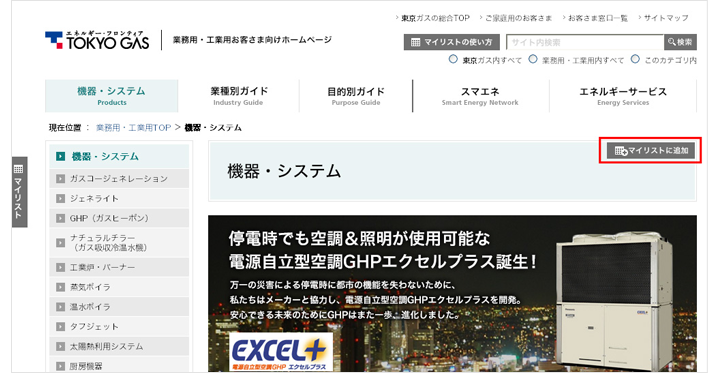
ページ左の「マイリスト」をクリックすると、マイリストの一覧がスライドして表示され閲覧することができます。
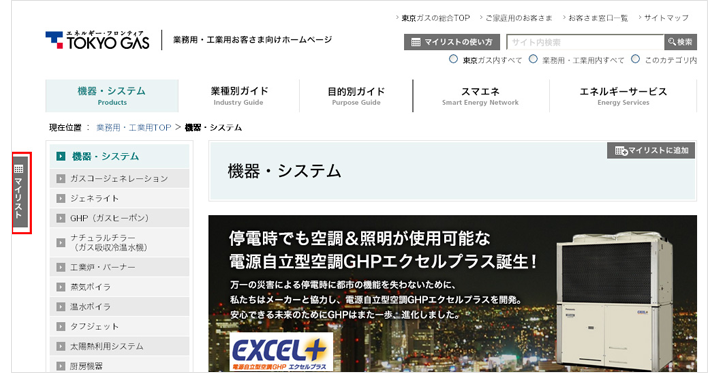
マイリストの一覧から登録したページや最近見たページをクリックすると、そのページを閲覧することができます。
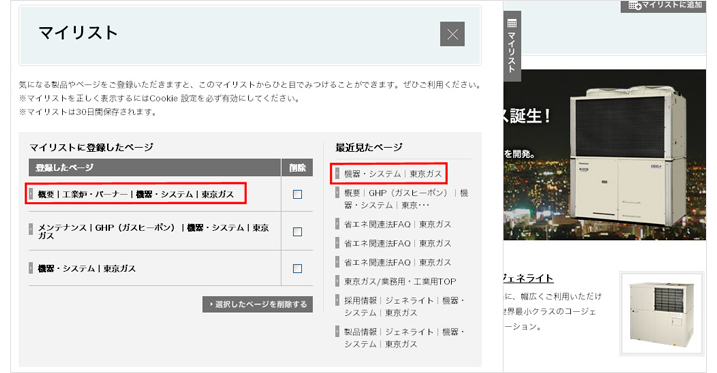
マイリストを開き、登録したページの一覧から削除したいページにチェックを入れて、下部の「選択したページを削除する」をクリックすることでマイリストから削除することができます。
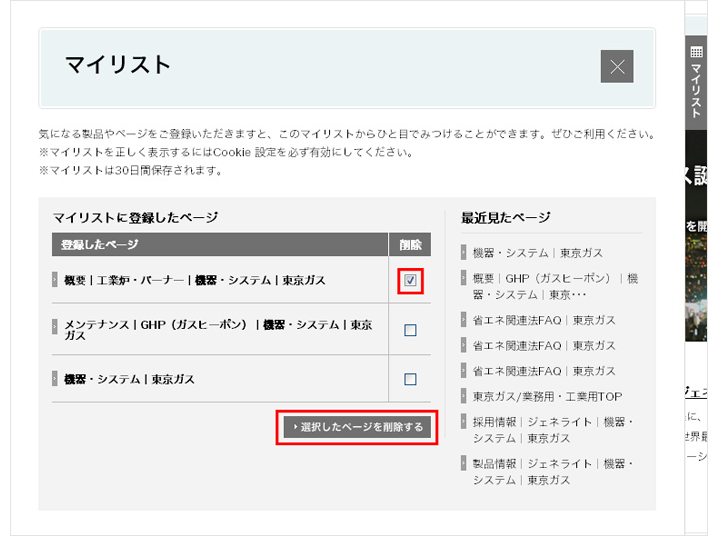
- マイリストの内容は、ブラウザを閉じても保存されていますので、いつでも登録した内容がご確認いただけます。
-
マイリストはCookieを使用しています。ブラウザにてCookieの使用許可を有効に設定していただいた上でご利用いただきますようお願いいたします。Cookieが利用できないブラウザやCookieの使用が無効になっている場合はご利用できませんので、ご注意ください。
Cookie設定方法は下記をご参照ください。
- ※Cookieを消すと内容は消去されますのでご注意ください。
- ※Cookieの有効期限は30日です。
- ※マイリストを更新した時、または登録したマイリストをクリックした時から30日後までCookieの有効期限が延長されます。
- ※他のコンピューターからは保存リストを見ることはできません。
-
JavaScript
マイリストはJavaScript(ジャバスクリプト)を使用しています。 JavaScriptを有効にしてご覧ください。
JavaScriptの設定方法は下記をご参照ください。
Internet Explore 8
- Internet Explore の[ツール]→[インターネットオプション] をクリックします。
- [セキュリティ]タブをクリックし、[インターネット]をクリックして[レベルのカスタマイズ]ボタンをクリックする。
- [アクティブ スクリプト]の項目を以下のように設定し、[OK]ボタンをクリックする。
- [警告]画面が表示されたら、[はい]ボタンをクリックする。
- [OK]ボタンをクリックする。
Firefox
- OS環境
Microsoft Windows XP/Vista/7
※Macintoshは動作保証しておりません。 - ブラウザ
Microsoft Internet Explorer8、Firefox18.01以上